- Mwandishi Jason Gerald [email protected].
- Public 2024-01-15 08:24.
- Mwisho uliobadilishwa 2025-01-23 12:48.
Photoshop ni maarufu (sio maarufu?) Kwa kuweza kufanya picha zionekane bora kuliko ilivyo kweli. Haishangazi - vifaa vyake vinaweza kufanya kila kitu kutoka kwa kuongeza nyongeza kidogo hadi kubadilisha picha. Tutakuonyesha njia kadhaa za kufanya picha zako au skanati za dijiti iwe bora zaidi na mbinu zingine ndogo ambazo zina matokeo mazuri.
Hatua
Njia 1 ya 2: Kupunguza na Uponyaji
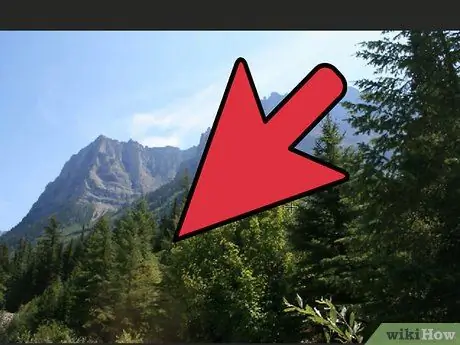
Hatua ya 1. Fungua picha
Ilipofunguliwa katika Photoshop, picha itaonekana kama safu inayoitwa Usuli. Jambo la kwanza kufanya kabla ya kutumia miisho ya kumaliza ni kupanda picha, na kuondoa kitu chochote ambacho kinasumbua kutoka kwenye picha. Kwa mafunzo haya, tutaanza na picha hii:
Unaweza kupakua toleo kamili hapa
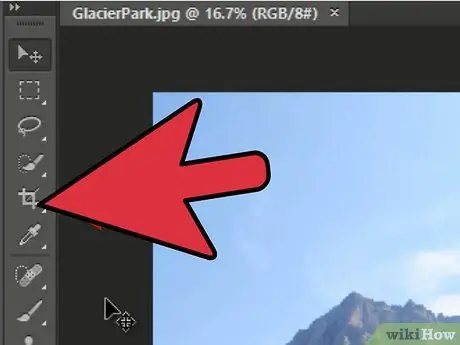
Hatua ya 2. Chagua zana ya Mazao (C)
Kawaida, picha zetu hupigwa bila kufikiria sana juu ya muundo. Labda kwa sababu tunachukua tu wakati, au piga picha nyingi kwa matumaini ya kupata "picha moja" nzuri. Mazao yanaweza kukusaidia kuzingatia picha kwenye mada na kuongeza nguvu nyingi kwenye picha.
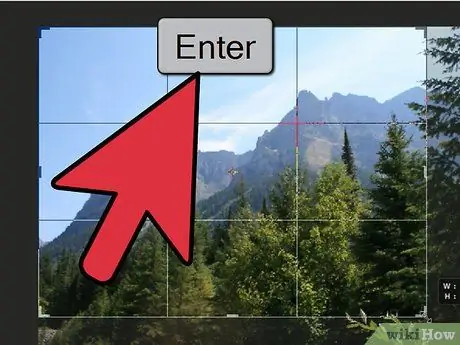
Hatua ya 3. Picha hii imepunguzwa kwa kutumia kanuni ya theluthi kanuni
Wazo ni kwamba picha imegawanywa katika sehemu tatu, usawa na wima. Vipengele muhimu vya picha vinapaswa kuwa juu au karibu na mstari.
- Unaweza kuona vilele vya milima karibu sawa na mistari ya wima, wakati anga na miti hufafanuliwa na mistari mlalo. Unaweza kuhisi kuwa upunguzaji huu hufanya picha iwe ya kupendeza zaidi kuliko ikiwa kila kitu kilikuwa katikati.
- Bonyeza Ingiza kupanda picha.
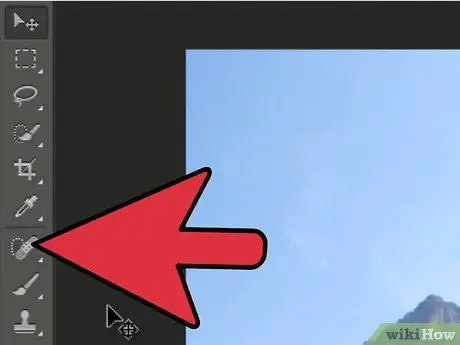
Hatua ya 4. Chagua zana ya Brashi ya Uponyaji wa Doa (J)
Tumia zana hii kusafisha kidogo picha ambayo haijapunguzwa, lakini inavuruga. Kwa picha tunayojaribu, tutakata miti iliyo chini kushoto, kulia chini, na kulia juu.
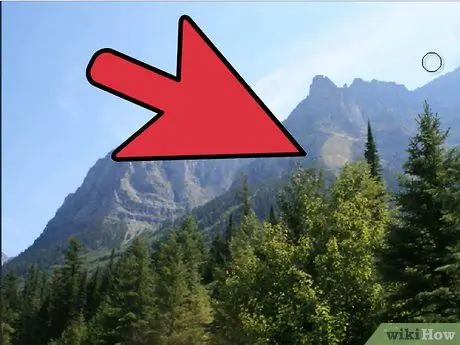
Hatua ya 5. Picha yako iko tayari kwa hatua inayofuata:
fanya iwe ya kushangaza!
Njia 2 ya 2: Kusafisha na Kugeuza kukufaa
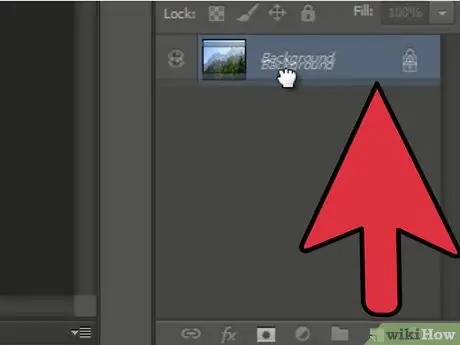
Hatua ya 1. Tengeneza nakala ya safu ya nyuma
Unaweza kubofya kulia safu ya nyuma, kisha uchague Tabaka la kurudia kutoka kwenye menyu inayoonekana, au buruta safu ya nyuma kwenye ikoni ya Tabaka Mpya na Photoshop itaunda safu ya nakala moja kwa moja.
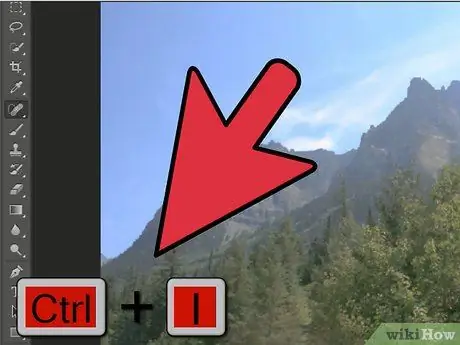
Hatua ya 2. Weka Modi ya Mchanganyiko kwa Nuru Laini
Hii inaweza kuifanya picha iwe nyeusi sana, lakini ni hatua ya mpito tu. Mara baada ya hali ya kuchanganua kufafanuliwa, chagua Udhibiti-I (Amri-I) kugeuza picha, au kuchagua Marekebisho kutoka kwenye menyu Picha, kisha chagua Geuza.
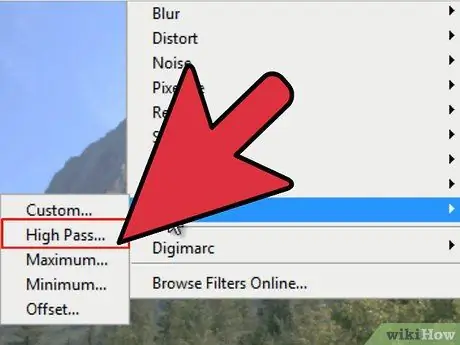
Hatua ya 3. Tumia kichujio cha Pass Pass
Kutoka kwenye menyu Chuja, chagua Nyingine… > Kupita Juu… Hakikisha kisanduku cha kukagua hakikisho kimewezeshwa, kisha rekebisha kitelezi cha Radius upendavyo. Angalia picha yako itabadilika, na athari nzuri, laini. Radi inategemea sana azimio la picha yako. Ikiwa azimio ni kubwa sana, unaweza kutumia eneo kubwa kuliko picha ya azimio la chini. Mwongozo unategemea ladha yako.
Licha ya kuweza kutumiwa kwenye picha za mandhari, athari hii pia ni nzuri sana kwa picha za picha
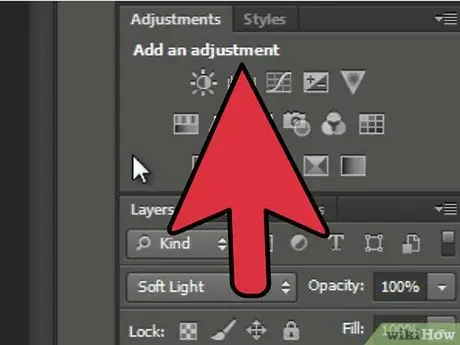
Hatua ya 4. Unda safu ya marekebisho ya Ngazi
Ukiwa na safu ya nakala ya Asili iliyochaguliwa, bonyeza ikoni ya Ngazi kwenye dirisha la Marekebisho.
Kwenye kitufe Kiotomatiki itasawazisha kiatomati kiwango kati ya sehemu nyepesi na nyeusi za picha. Unaweza kutumia vitelezi kurekebisha picha yako, au kutumia moja ya mipangilio iliyowekwa tayari juu ya dirisha la Sifa.
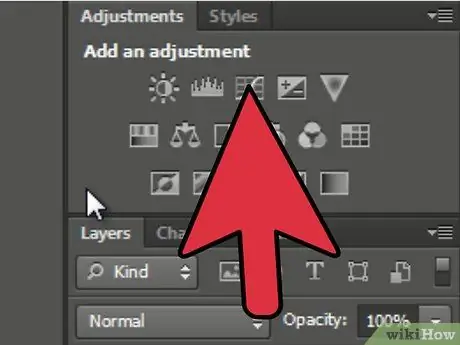
Hatua ya 5. Unda safu ya marekebisho ya Curves
Rudi kwenye kichupo cha Marekebisho, na bonyeza kitufe cha Curves (kulia, karibu na aikoni ya Viwango). Hii unaweza kutumia kurekebisha utofauti wa picha.
Bonyeza kuhusu 1/4 ya njia kutoka juu ya mstari na uiburute chini kidogo. Bonyeza tena juu ya 3/4 ya njia kutoka juu ya mstari na iburute juu kidogo. Hii itaunda sura ya "S", na picha yako itakuwa dhahiri zaidi
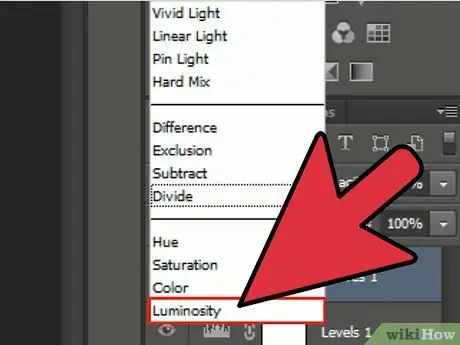
Hatua ya 6. Badilisha hali ya kuchanganya ya safu ya marekebisho ya Curves kuwa Mwangaza
Hii itazuia tofauti kuathiri habari ya rangi ya picha.
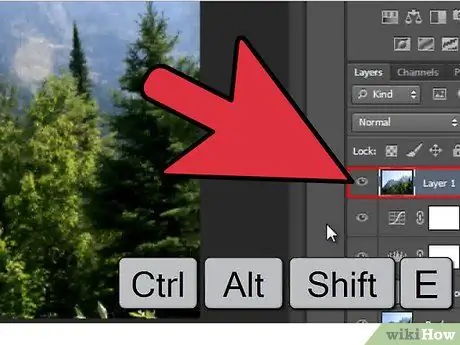
Hatua ya 7. Unganisha Tabaka
Kutoka kwenye Menyu ya dirisha la Tabaka, chagua Unganisha Inaonekana, au bonyeza Control-Alt-Shift-E (Shift-Chaguo-Command-E kwenye Mac) kuunda safu mpya ambayo inachanganya habari zote kuwa safu moja.
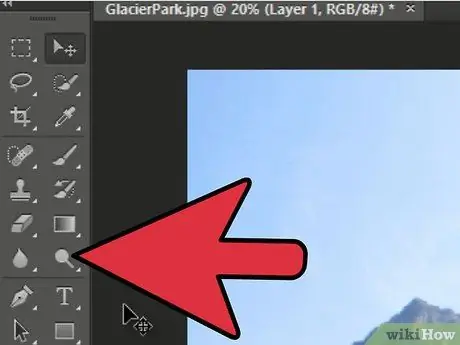
Hatua ya 8. Chagua zana ya Dodge (O)
Chombo cha Dodge na Burn kinafaa kwa kuonyesha na kivuli kwenye picha. Juu ya dirisha la Photoshop, weka vidhibiti vifuatavyo: kwa zana ya Dodge, weka Ufikiaji hadi 5%, na safu hadi Vivutio.
- Weka brashi yako kwa saizi ndogo (kulingana na azimio la picha yako), na utumie zana ya Dodge kuongeza muhtasari. Kutoa maelezo kwenye picha ni jambo zuri, bila kuangazia zaidi.
- Chombo cha Burn kitatia giza mambo, na ni nzuri wakati unatumiwa kwenye vivuli ili kutoa picha kwa kina zaidi.
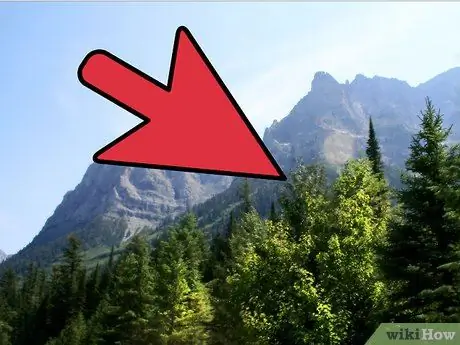
Hatua ya 9. Linganisha picha
Juu ni picha baada ya kuhariri, chini ni picha kabla ya kuhariri.






